Herná služba Steam nie je pre PC hráčov novinkou – existuje už od roku 2003. V priebehu rokov sa však Steam stal zlatým štandardom pre služby distribúcie digitálnych hier. Ak nemáte chuť ísť do starej školy a používať pre svoje hry inštalačný disk DVD, Steam (a alternatívy ako Epic Games ) sú najlepším spôsobom, ako uspokojiť vaše herné potreby.
Steam však nie je dokonalý a ak vaša inštalácia alebo pripojenie Steam nefunguje správne, môžu sa objaviť chybové hlásenia. Ak sa vám napríklad zobrazí kód chyby Steam 118, budete musieť vyriešiť problém s pripojením na vašom počítači. Ak chcete opraviť kód chyby Steam 118, musíte urobiť toto.
Čo je to Steam Error Code 118?
Kód chyby Steam 118 je znakom problému medzi klientom Steam, ktorý používate, a servermi Steam. Ak sa Steam nedokáže pripojiť k svojim serverom, zobrazí sa kód chyby Steam 118 (alebo kód chyby -118, ako sa môže zdať).
V závislosti od akcie, ktorú vykonávate, sa môže zobraziť aj so správou „nemožno sa pripojiť k serveru“. Existuje niekoľko príčin, prečo sa toto chybové hlásenie môže zobraziť, vrátane:
- Nefunkčné internetové pripojenie . Ak vaše internetové pripojenie zlyhalo (napríklad prerušené WiFi pripojenie alebo chýbajúci kábel, alebo je problém s vaším ISP), Steam sa nemôže pripojiť a zobrazí sa táto správa.
- Blokované bránou Windows Firewall. Brána firewall systému Windows bude blokovať konkrétne aplikácie vrátane služby Steam, ak nie je správne nastavená tak, aby umožňovala pripojenia cez ňu.
- Konfliktné služby a aplikácie . Špecifické aplikácie a služby tretích strán môžu blokovať prístup Steamu k vášmu internetovému pripojeniu. Napríklad aplikácia VPN môže prestať fungovať Steam, ak dôjde k strate pripojenia. Uistite sa, že najprv ukončíte tieto.
- Steam je zastaraný a chýbajú mu súbory. Ak v Steame chýbajú alebo sú poškodené súbory alebo ak je klient Steam zastaraný a neaktualizuje sa, váš prístup k službám Steamu sa môže časom zhoršiť.
Ako opraviť Steam Error Code 118
Aj keď je kód chyby Steam 118 problematický, väčšina používateľov ho môže ľahko opraviť. Tu je návod.
1. Skontrolujte, či vaše pripojenie funguje
Skôr než vyskúšate akékoľvek iné opravy, možno budete chcieť zistiť, či vaše internetové pripojenie funguje. To zahŕňa napríklad spojenie medzi počítačom a smerovačom domácej siete.

Ak sa odpojí ethernetový kábel alebo sa stratí pripojenie k sieti Wi-Fi, môže sa vám zobraziť toto chybové hlásenie Steam. Vykonajte niekoľko základných krokov na riešenie problémov, ako je napríklad vizuálna kontrola vášho pripojenia (ak používate káblové pripojenie).
Ak používate Wi-Fi, skontrolujte, či ste pripojení k správnej sieti a či máte dostatočne dobrý signál Wi-Fi. Mali by ste tiež otestovať svoje internetové pripojenie, aby ste sa uistili, že sa vaša sieť môže správne pripojiť k vášmu ISP. Ak sa vyskytol problém s poskytovateľom internetových služieb, napríklad problémy s DNS, možno budete musieť kontaktovať svojho poskytovateľa internetových služieb alebo prejsť na verejného poskytovateľa DNS, aby ste obnovili pripojenie.
2. Povoľte Steam cez bránu firewall systému Windows
Klient Steam sa spolieha na aktívne pripojenie k svojim serverom. Ak je toto pripojenie zablokované napríklad bránou Windows Firewall, zobrazí sa správa s kódom chyby Steam 118 (alebo podobná).
Ak chcete tento problém obísť, musíte sa uistiť, že prichádzajúce a odchádzajúce pripojenia Steam nie sú blokované bránou Windows Firewall. Robiť to:
- Kliknite pravým tlačidlom myši na ponuku Štart a vyberte položku Nastavenia .
- V ponuke Nastavenia vyberte Aktualizácia a zabezpečenie > Zabezpečenie systému Windows > Brána firewall a ochrana siete .
- V okne Zabezpečenie systému Windows v časti Brána firewall a ochrana siete vyberte možnosť Povoliť aplikácii cez bránu firewall .
- Nájdite Steam v okne Povolené aplikácie .
- Uistite sa, že je začiarknuté políčko vedľa položky Steam vľavo. Vpravo sa uistite, že je začiarknuté políčko v stĺpci Súkromné .
- Výberom možnosti OK uložíte výber.
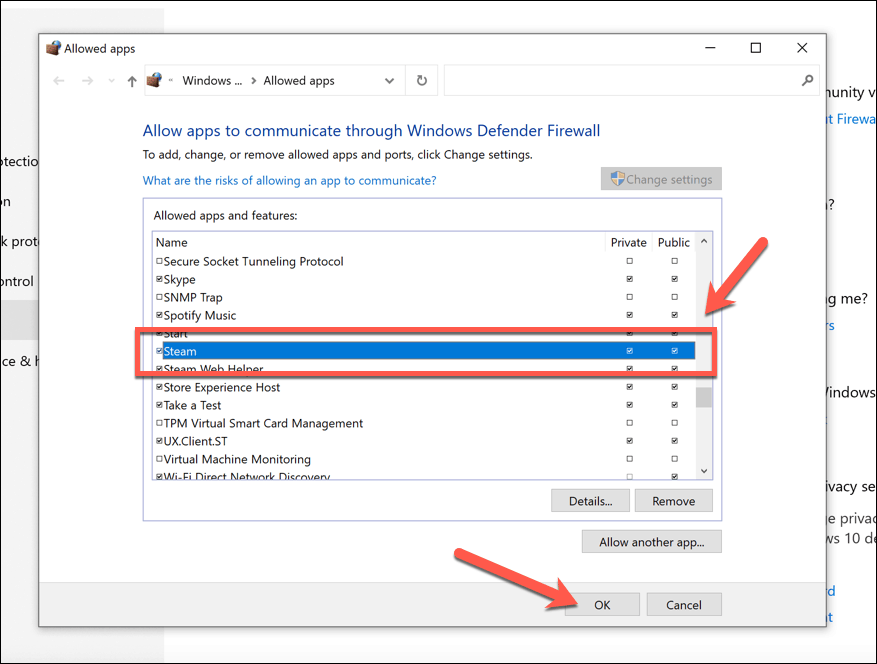
V tomto bode by mal mať Steam neobmedzený prístup k vášmu internetovému pripojeniu (pokiaľ je váš sieťový profil nastavený na súkromný ), aj keď možno budete musieť reštartovať, aby sa zmeny naplno prejavili.
3. Preinštalujte Steam
Ak máte stále problémy s chybovým kódom Steam 118 na počítači so systémom Windows, možno zistíte, že preinštalovanie Steamu problém vyrieši. Poškodená alebo aktualizovaná inštalácia nakoniec prestane fungovať so službou Steam.
- Ak chcete odstrániť Steam, kliknite pravým tlačidlom myši na ponuku Štart a vyberte položku Nastavenia .
- V ponuke Nastavenia vyberte položku Aplikácie > Aplikácie a funkcie .
- Nájdite Steam v zozname nainštalovaných aplikácií (alebo použite vyhľadávací panel). Vyberte ho a potom stlačte Uninstall > Uninstall.
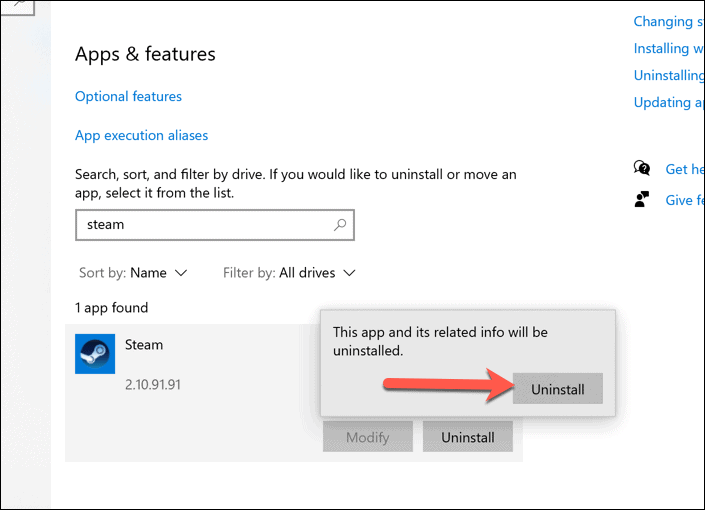
Po odstránení Steamu si stiahnite najnovšiu verziu a spustite inštalačný program. Dokončite inštaláciu podľa akýchkoľvek ďalších pokynov na obrazovke.
Používanie služby Steam na počítači so systémom Windows
Chybové hlásenie Steam, napríklad kód chyby Steam 118, sa môže zdať problematické. S jednoduchými opravami popísanými vyššie by ste však mali byť schopní rýchlo začať pracovať. Môžete tiež rýchlo zvýšiť rýchlosť sťahovania hier v službe Steam, aby ste mali sťahovanie hier a aktualizácie pripravené za kratší čas.
Koniec koncov, čas ušetrený na sťahovaní je čas, ktorý je lepšie využiť na hranie (pokiaľ ste opravili všetky ďalšie chyby Steamu, na ktoré narazíte).
![[VYRIEŠENÉ] „Tomuto vydavateľovi bolo zablokované spustenie softvéru na vašom počítači“ v systéme Windows 10 [VYRIEŠENÉ] „Tomuto vydavateľovi bolo zablokované spustenie softvéru na vašom počítači“ v systéme Windows 10](https://img2.luckytemplates.com/resources1/images2/image-2750-0408150428174.jpg)

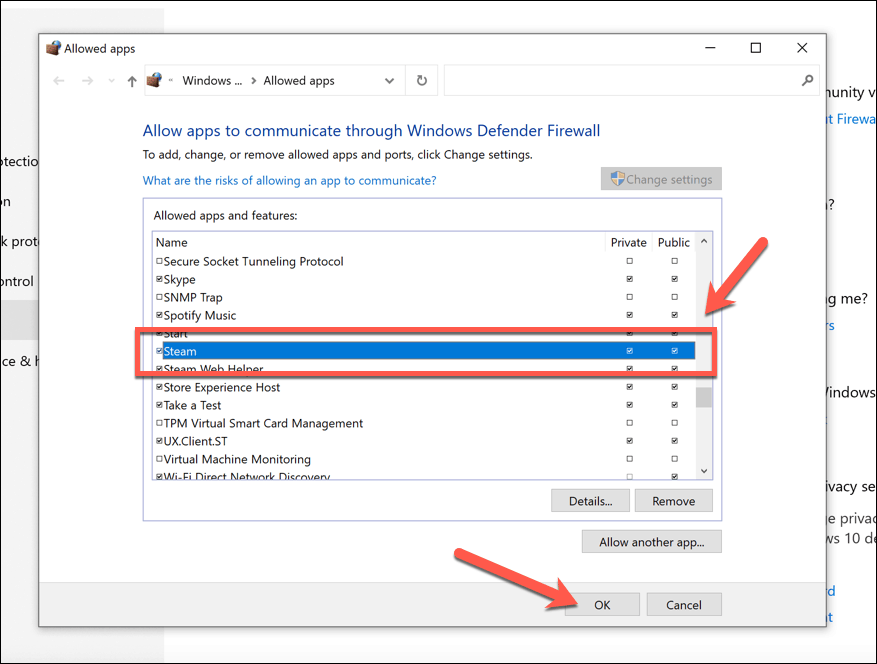
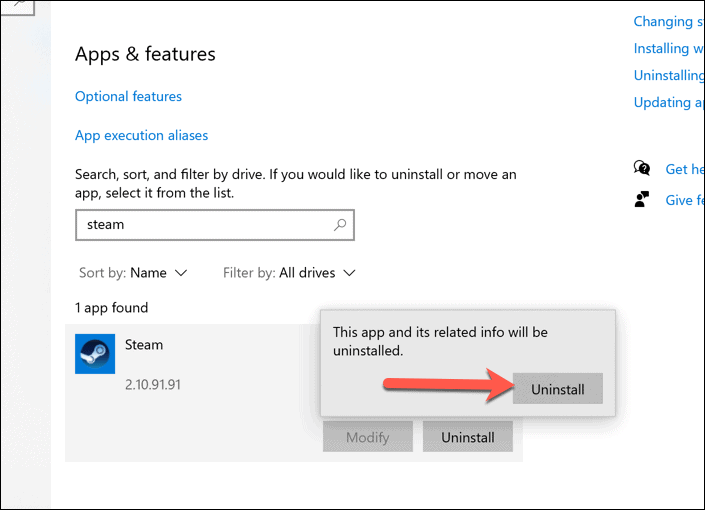

![[OPRAVENÉ] Kód chyby 0x80070035 Sieťová cesta sa nenašla v systéme Windows 10 [OPRAVENÉ] Kód chyby 0x80070035 Sieťová cesta sa nenašla v systéme Windows 10](https://img2.luckytemplates.com/resources1/images2/image-1095-0408150631485.png)






![Chyba 1058: Službu nelze spustit Windows 10 [VYŘEŠENO] Chyba 1058: Službu nelze spustit Windows 10 [VYŘEŠENO]](https://img2.luckytemplates.com/resources1/images2/image-3772-0408151015489.png)